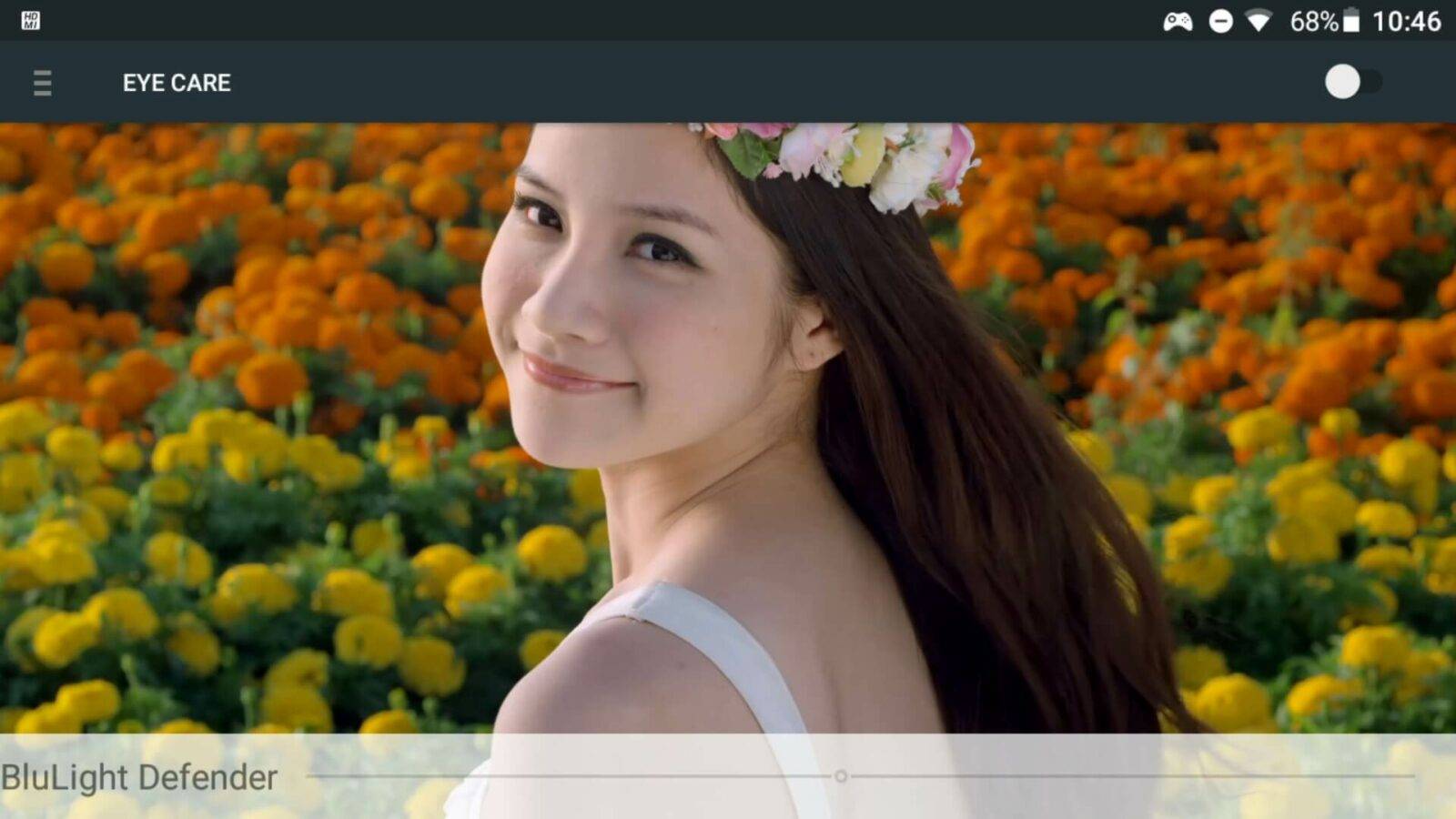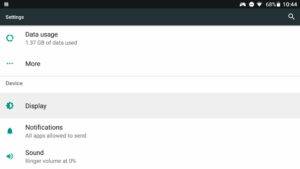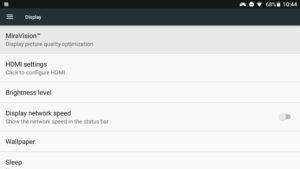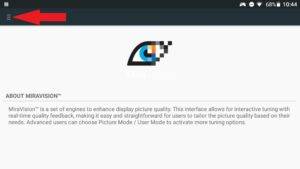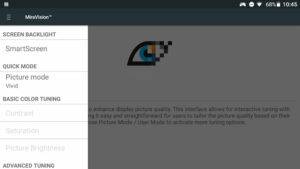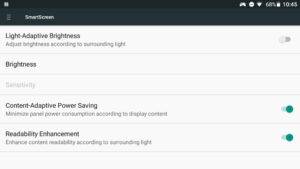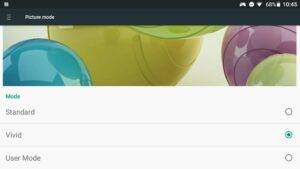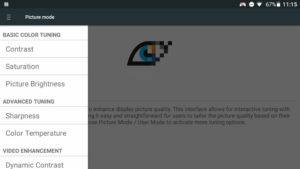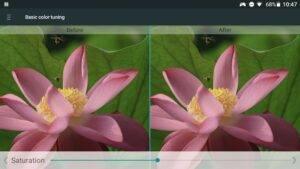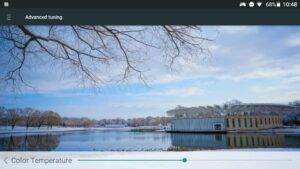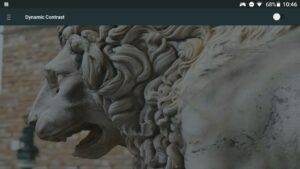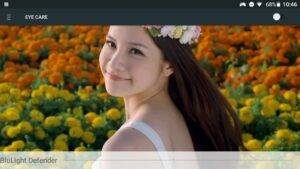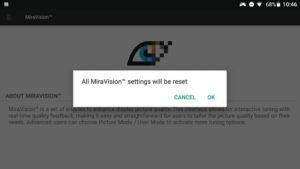GPD XD Plus má skvělý displej H-IPS a můžete snadno upravit některá nastavení, abyste z něj dostali to nejlepší, nebo jej změnit podle svých osobních preferencí. Můžete to provést pomocí vestavěné aplikace Miravision, kterou najdete v našem průvodci krok za krokem níže.
Upozorňujeme, že nastavení ovlivní pouze zobrazení H-IPS, nikoli televizní výstup. Pokud k výstupu na televizor používáte kabel HDMI, je třeba změnit nastavení zobrazení na televizoru.
Přejděte do nabídky Nastavení a vyberte možnost Rozšířená nastavení.
Posouvejte se v nabídce dolů, dokud neuvidíte položku Zobrazení, a vyberte tuto možnost.
Z možností nabídky vyberte Miravision
Nyní se načte aplikace Miravision. Kliknutím na tři vodorovné čáry v levém horním rohu otevřete nastavení.
Nyní by se měla zobrazit postranní nabídka s různými možnostmi.
Níže budou jednotlivé možnosti nabídky podrobněji vysvětleny.
SmartScreen
Tyto možnosti umožňují konfigurovat nastavení jasu. Většina možností se vysvětluje sama, možnost Jas vyvolá posuvník pro zvýšení nebo snížení jasu.
Režim Picture Mode
Můžete si vybrat ze tří možností. Je to spíše osobní volba, záleží na tom, jak chcete, aby vaše barvy vypadaly. Změny si můžete prohlédnout a porovnat na obrázku nad možnostmi. Výběrem uživatelského režimu odemknete Možnosti Základní ladění barev a Rozšířené ladění v hlavní nabídce, tyto dvě možnosti vám umožní upravit jednotlivá nastavení displeje.
Základní ladění barev
Pokud jste v nabídce Režim obrazu povolili Uživatelský režim, budete mít přístup k možnostem Kontrast, Sytost a Jas obrazu. Zde můžete individuálně upravit hodnotu posuvníku na požadované nastavení. Níže je uveden příklad nastavení Sytost.
Pokročilé ladění
Pokud jste zapnuli uživatelský režim, v nabídce Advanced Tuning (Rozšířené ladění) jsou dvě možnosti. Ostrost i teplotu barev lze upravit pomocí posuvníků podle vlastních preferencí.
Dynamický kontrast
Mezi povolením a zakázáním této možnosti je značný rozdíl. Opět záleží na osobních preferencích, zda ji povolíte, nebo zakážete. Zkuste to a uvidíte.
BluLight Defender
Modrému světlu jsou vystaveny různé technologie včetně počítačů, chytrých telefonů, televizorů a světel. Modré světlo můžete částečně omezit zapnutím možnosti v pravém horním rohu a posunutím posuvníku v dolní části obrazovky, čímž upravíte jeho intenzitu.
Obnovení výchozího nastavení
Výběrem této možnosti nabídky můžete obnovit výchozí nastavení systému MiraVision. Zobrazí se vyskakovací okno s potvrzením pro zrušení nebo pokračování.